このセクションでは、レポートおよびドキュメントをプレビューするために Reports for WPF を参照する簡単な Visual Studio プロジェクトの作成方法を説明します。
メモ:このクイックスタートガイドでは "CommonTasks.xml" のレポート定義ファイルを使用します。このファイルはデフォルトでC:\Users\....\Documents\ComponentOne Samples\WPF\C1.WPF.C1Report\C1WPFReport\XML\CommonTasks ディレクトリに保存されています。
レポートおよびドキュメントをプレビューする基本的なフォームを作成するには:
-
Visual Studio で新しい WPF プロジェクトを作成します。
-
プロジェクトに C1.WPF.C1Report アセンブリの参照を追加します。
- プロジェクトの[プロジェクト]メニューから[参照の追加]オプションを選択します。
- [.NET]タブまたは[参照]タブのリストから ComponentOne C1WPFReport アセンブリを選択し、C1.WPF.C1Report.4.dll ファイルを参照して見つけたら、〈OK〉をクリックします。
- ウィンドウのキャプション領域をダブルクリックして、コードウィンドウを開きます。ファイルの先頭に、次の Imports 文 (C# の場合は using) を追加します。
コードのコピーImports C1.C1Report
これにより、 C1WPFReport アセンブリで定義されているオブジェクトがプロジェクトに表示されます。
-
[表示]メニューから[デザイナ]を選択して、デザインビューに戻ります。
-
ツールボックスで標準の DocumentViewer および Button コントロールをダブルクリックしてウィンドウに追加します。ウィンドウとコントロールのサイズを調整します。
-
Button コントロールを選択して、プロパティウィンドウで Button.Content プロパティを「レポートを表示」に設定します。
-
Button コントロールをダブルクリックしてコードビューを表示します。Button_Click イベントにて以下のコードを追加します。
- アプリケーションを実行して、〈レポートを表示〉をクリックします。以下の通りレポートが表示されます。
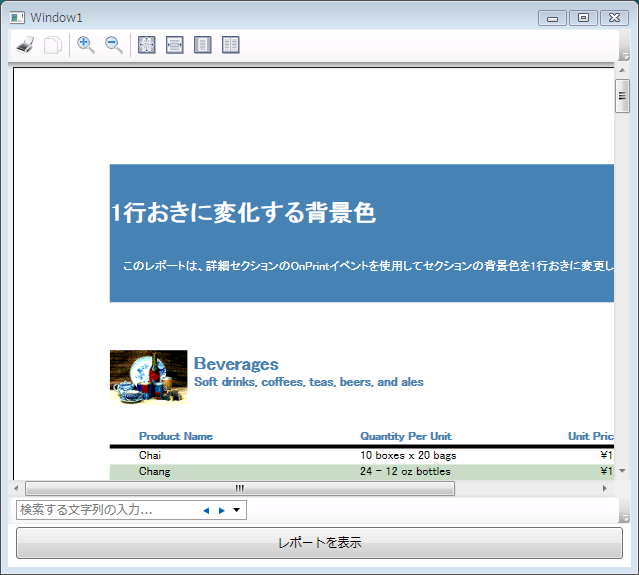
関連トピック